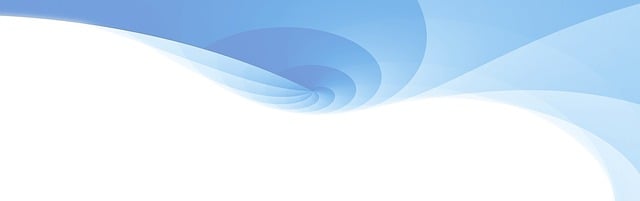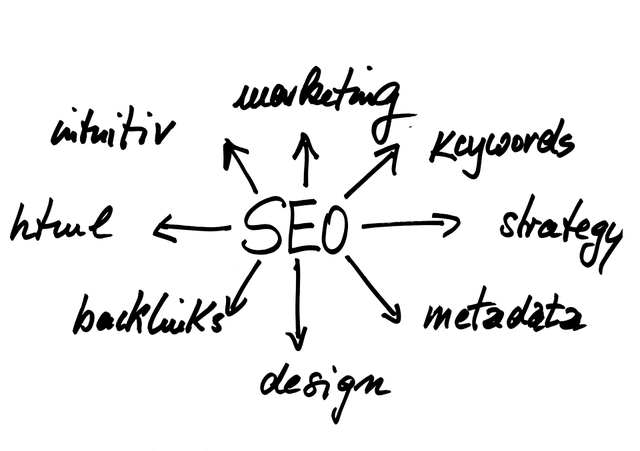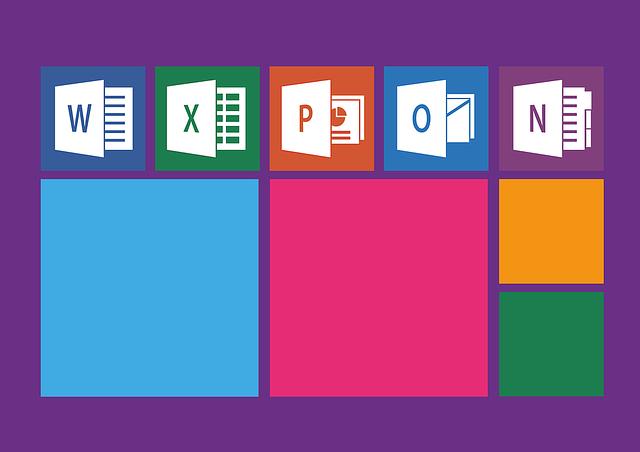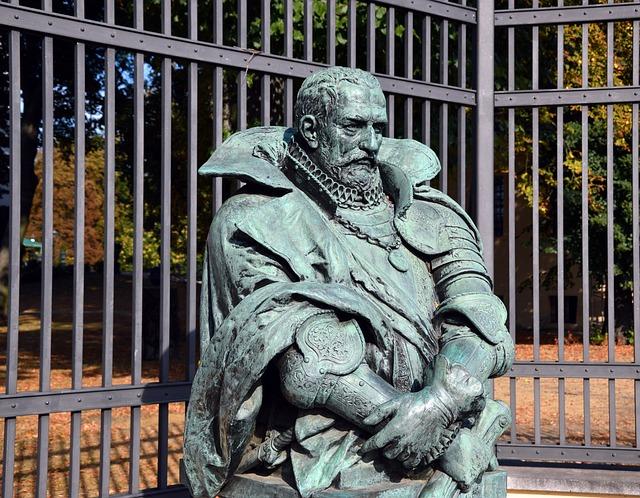Jak hrát prezentaci z Powerpointu na televizoru
Víte, že můžete svou prezentaci z Powerpointu zkoumat na televizoru? Napadlo vás někdy, že byste mohli své nápady prezentovat velkému publiku, aniž byste se museli spoléhat na malý obrazový displej vašeho počítače? S Powerpointem a televizorem je to skutečně možné. Bez ohledu na to, jestli chystáte firemní přednášku nebo prezentaci pro svou třídu, tento článek vám ukáže, jak jednoduše přenést svůj obsah na televizní obrazovku. S velkým výběrem portů a možností připojení u televizorů dnes není problém vytvořit si poutavou prezentaci a sledovat ji ve všem svém lesku. Připravte se na to, jak upoutat pozornost svého publika a vystoupit do hlavní role na televizoru!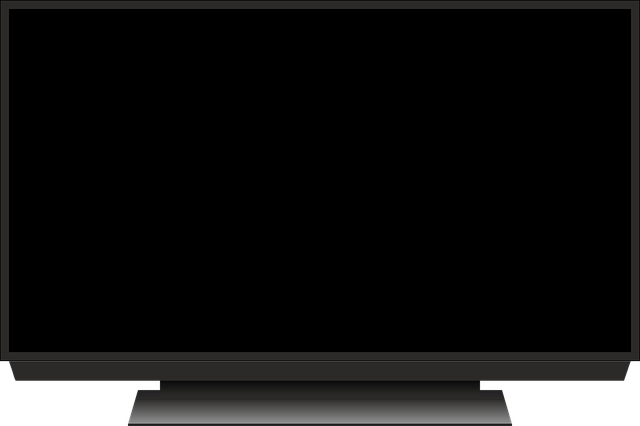
Obsah
- Jak připojit televizor k počítači pro prezentaci z PowerPointu
- Optimalizování rozlišení obrazu pro televizní obrazovku v PowerPointu
- Zajistění plynulého a kvalitního přehrávání prezentace na televizoru
- Snadné ovládání prezentace na televizoru pomocí dálkového ovladače
- Vybírání vhodného prezentčního nástroje pro televizní prezentaci z PowerPointu
- Možnosti připojení zvuku k prezentaci na televizoru
- Rady pro úspěšnou a profesionální prezentaci na televizní obrazovce
Jak připojit televizor k počítači pro prezentaci z PowerPointu
Pokud potřebujete prezentovat svou prezentaci z PowerPointu na větší obrazovce, například na televizoru, existuje několik jednoduchých způsobů, jak toho dosáhnout. První možností je využít HDMI kabel, který připojíte mezi počítač a televizor. Většina moderních počítačů a televizorů má HDMI porty, které umožňují snadné připojení. Po připojení stačí zvolit na televizoru vhodný vstup, aby se obraz zobrazil.
Další možností je bezdrátové připojení pomocí technologie Miracast nebo Chromecast. Pokud váš počítač a televizor podporují tyto technologie, můžete pomocí nich přenést obraz a zvuk ze svého počítače na televizor bez nutnosti použití kabelů. Stačí vybrat tuto možnost v nastavení počítače a zvolit správný televizor k připojení.
Pokud nemáte k dispozici HDMI kabel ani možnost bezdrátového připojení, můžete využít také VGA kabel. Tento kabel připojíte mezi počítač a televizor a opět vyberete správný vstup na televizoru. Je však důležité mít na paměti, že VGA kabel nepřenáší zvuk, takže budete muset připojit zvukový kabel z počítače přímo do televize nebo externích reproduktorů.
Vyzkoušejte některou z těchto možností a okouzlete své publikum prezentací z PowerPointu na velké obrazovce. Buďte si jisti, že jste vybral správné připojení pro vaše zařízení a nastavení a ujistěte se, že váš počítač i televizor jsou zapnuté a správně připojené.

Optimalizování rozlišení obrazu pro televizní obrazovku v PowerPointu
Pokud planujete prezentovat své slidové prezentace z PowerPointu na televizní obrazovce, optimalizace rozlišení obrazu je klíčovým faktorem pro zajištění kvalitního a profesionálního vzhledu. Existuje několik důležitých kroků, které byste měli dodržet, abyste zajistili, že vaše prezentace bude vypadat skvěle na televizoru.
-
Vyberte správné rozlišení: Každá televizní obrazovka má své vlastní specifické rozlišení. Nejlepší je zvolit rozlišení, které nejlépe odpovídá rozlišení vaší televize. V Powerpointu můžete snadno změnit rozlišení v Návrhu snímku -> Rozložení stránky.
-
Snažte se minimalizovat textové bloky: Na televizní obrazovce jsou detaily důležité. Snažte se minimalizovat textové bloky na slajdech a zaměřte se spíše na výrazné obrázky, grafy a tabulky. Pokud musíte použít text, zvolte písmo, které je čitelné i na větší vzdálenosti.
- Testujte na televizi: Před tím, než prezentaci předvedete veřejnosti, je důležité, abyste ji vyzkoušeli na skutečné televizní obrazovce. Tímto způsobem si můžete ověřit, že všechny prvky prezentace jsou čitelné a dobře zobrazené. Měli byste také ověřit, že není žádný zkreslený obraz nebo chyby ve formátování.
Dodržováním těchto jednoduchých kroků můžete zajistit, že vaše prezentace z PowerPointu na televizní obrazovce bude vypadat profesionálně a zaujmout publikum svou kvalitou. Buďte detailní a pečliví při přípravě své prezentace, protože první dojem je vždy důležitý.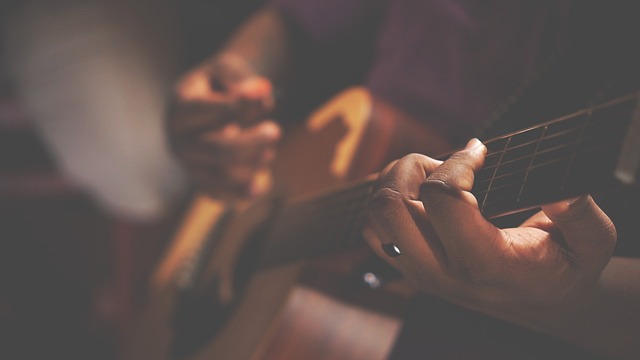
Zajistění plynulého a kvalitního přehrávání prezentace na televizoru
Pokud plánujete prezentovat svůj Powerpoint na televizoru, je důležité zajistit plynulé a kvalitní přehrávání. Existuje několik důležitých kroků, které můžete podniknout, abyste si užili bezproblémovou prezentaci.
-
Vyhledejte správný kabel: Prvním krokem je zjistit, jaký typ kabelu potřebujete pro připojení počítače k televizoru. Nejčastěji používanými možnostmi jsou HDMI nebo VGA kabel. Ujistěte se, že máte správný kabel k dispozici a že je kompatibilní se zařízeními.
-
Přizpůsobte rozlišení: Před připojením vašeho počítače k televizoru je vhodné si zkontrolovat rozlišení obou zařízení. Nejlepší je nastavit stejné rozlišení pro oba. To můžete provést v nastavení grafiky na vašem počítači. Zvolte optimální rozlišení, které podporuje jak vaše počítačová obrazovka, tak i televizor.
-
Nastavení televizoru: Připojte kabely k televizoru a nastavte vstup na odpovídající kanál pro přehrávání prezentace. To lze obvykle provést stisknutím tlačítka "Input" nebo "Source" na dálkovém ovládání televizoru. Vyberte správný vstup, ke kterému jste připojili svůj počítač.
-
Příprava Powerpointu: Než spustíte prezentaci, ujistěte se, že všechny obrázky a multimediální soubory, které používáte, jsou správně uloženy a přístupné z vašeho počítače. Proveďte také kontrolu gramatiky a pravopisu v celé prezentaci.
- Testování a spouštění: Než začnete s plněním publikem, doporučuje se vždy prezentaci otestovat. Spusťte jej na televizoru, zkontrolujte, zda se všechny snímky správně zobrazují a zda je přehrávání plynulé. Důkladným otestováním si zajistíte, že prezentace bude probíhat bez problémů.
Dodržováním těchto kroků a tipů byste měli být schopni přehrávat svou Powerpoint prezentaci na televizoru bez narušení a s vysokou kvalitou. Nezapomeňte, že příprava a testování jsou klíčové pro úspěch vaší prezentace. Takže se nebojte vynaložit trochu předem práce a získat tak perfektní výsledek!
Snadné ovládání prezentace na televizoru pomocí dálkového ovladače
Chcete prezentovat své nápady a projekty většímu publiku pomocí televizoru? S dálkovým ovladačem je to snadnější, než si myslíte! V tomto článku vám ukážeme, jak hrát prezentaci z Powerpointu na televizoru a jak využít jeho funkce pro snadné ovládání.
Prvním krokem je připojení vašeho počítače k televizoru. Existuje několik možností, jak to udělat – pomocí HDMI kabelu, bezdrátově nebo dokonce přes USB. Zkontrolujte, zda vaše televize má podporu pro tyto připojení a zvolte tu nejvhodnější možnost pro vás.
Jakmile je váš počítač připojen k televizoru, spusťte program Powerpoint a otevřete příslušnou prezentaci. Ujistěte se, že prezentace je v plném obrazovém režimu a připravena k přehrávání. Nyní přichází na řadu dálkový ovladač.
Použitím dálkového ovladače můžete pohodlně přepínat mezi jednotlivými snímky, přehrát animace a vyvolat efekty. Zkuste experimentovat s různými funkcemi, jako je přechod mezi snímky, zvukové a video efekty. S dálkovým ovladačem máte plnou kontrolu nad vaší prezentací.
Vybírání vhodného prezentčního nástroje pro televizní prezentaci z PowerPointu
Když se rozhodnete představit svou PowerPoint prezentaci na televizní obrazovce, je důležité zvolit správný prezentční nástroj, který přenese vaše vizuální prvky plynule a jednoduše na tento formát. Vybírání vhodného nástroje pro televizní prezentaci z PowerPointu může být snadné a efektivní, pokud znáte správné tipy a triky.
Začněte tím, že vyberete prezentční nástroj s podporou televizního formátu, který umožňuje přenášet prezentaci na obrazovku ve vysokém rozlišení. To zajistí, že vaše snímky a texty budou jasně viditelné a neztratí svoji kvalitu. Zkontrolujte také, zda prezentční nástroj podporuje správné formáty souborů, jako je například MP4 nebo AVI, abyste se ujistili, že váš dokument bude kompatibilní s televizním zařízením.
Dalším důležitým faktorem je možnost přizpůsobení prezentace pro televizní obrazovku. Mějte na paměti, že televize má jiný poměr stran a rozměry než klasický počítačový monitor. Vyberte nástroj, který umožňuje přizpůsobit velikost a rozložení snímků, aby se dokonale vešly na obrazovku televizoru.
Nezapomeňte také na funkce ovládání prezentace na dálku. Vyberte nástroj, který umožňuje ovládat prezentaci z pohodlí svého sedadla pomocí dálkového ovladače, nebo dokonce z mobilního zařízení. To umožní plynulé a profesionální přepínání snímků bez zbytečného pohybu po místnosti.
Budete překvapeni, jak jednoduché a účinné může být vybírání vhodného prezentčního nástroje pro televizní prezentace z PowerPointu. Díky správné volbě nástroje budete schopni prezentovat své nápady a informace na velkolepé televizní obrazovce s jistotou a profesionálním vzhledem.
Možnosti připojení zvuku k prezentaci na televizoru
Představte si, že máte skvělou prezentaci v Powerpointu a chcete ji přehrát na televizoru, aby všichni viděli vaši práci na velké obrazovce. Nejlepší způsob, jak toho dosáhnout, je pomocí připojení zvuku k prezentaci. Existuje několik možností, jak to udělat a já vám zde stručně představím nejčastější varianty.
-
HDMI kabel: Jednou z nejjednodušších možností je použít HDMI kabel pro připojení vašeho počítače k televizoru. Stačí propojit oba zařízení pomocí HDMI kabelu a zvuk se automaticky přenese z počítače na televizor. Většina moderních televizorů je vybavena HDMI porty, takže byste neměli mít žádný problém s připojením.
-
Audio kabel: Další možností je použít audio kabel ke spojení počítače a televizoru. Potřebujete kabel s konektorem pro počítač (např. 3,5 mm jack) a konektorem pro televizor (např. RCA nebo 3,5 mm jack). Jednoduše zapojte konektory do správných portů na obou zařízeních a zvuk se přenese na televizor.
- Bezdrátové možnosti: Pokud chcete mít svobodu pohybu a nezávislost na kabelech, můžete zvážit bezdrátové připojení zvuku. Existuje mnoho bezdrátových adaptérů a přijímačů, které vám umožní přenést zvuk z vašeho počítače na televizor. Stačí je pouze propojit s oběma zařízeními a nastavit spojení prostřednictvím Bluetooth nebo Wi-Fi.
S těmito možnostmi připojení zvuku k prezentaci na televizoru budete mít jistotu, že vaši diváci nejen vidí, ale také slyší vše, co chcete říct. Vyberte si tu nejvhodnější variantu pro váš setup a užijte si skvělou prezentaci na velké obrazovce!
Rady pro úspěšnou a profesionální prezentaci na televizní obrazovce
Existuje mnoho situací, kdy je potřeba prezentovat obsah z Powerpointu na televizní obrazovce. Může se jednat o firemní prezentaci, tréninkový materiál nebo dokonce o televizní pořad. Aby byla tato prezentace úspěšná a profesionální, je důležité dodržovat několik klíčových rad.
-
Přizpůsobte svou prezentaci televizi: Nezapomeňte, že obrazovka televizoru může být menší než monitor počítače. Přizpůsobte velikost obsahu tak, aby byl snadno čitelný i na menší obrazovce. Zkontrolujte také, že barvy a kontrast jsou nastaveny správně pro televizní zobrazení.
-
Použijte jednoduché a čitelné fonty: Některé fonty, které vypadají dobře na počítačovém monitoru, se mohou na televizní obrazovce zdát neostré nebo obtížně čitelné. Zvolte proto jednoduchý a čitelný font, který bude působit profesionálně. Rovněž vezměte v úvahu velikost fontu, aby byl dostatečně čitelný i na menších obrazovkách.
- Přidejte vizuální prvky: Chcete-li svoji prezentaci zaujmout a udržet pozornost diváků, přidejte vizuální prvky, jako jsou obrázky, grafy nebo videa. Tyto prvky mohou výrazně zvýšit přesvědčivost a dynamiku vaší prezentace. Buďte však opatrní, abyste nepřehnali a nepřidali příliš mnoho vizuálních prvků, které by mohly rušit záměr prezentace.
S těmito jednoduchými radami budete mít úspěšnou a profesionální prezentaci na televizní obrazovce. Doporučuji si také vyzkoušet prezentaci na samotném televizoru před samotným vystoupením, abyste měli jistotu, že všechno funguje správně. Nezapomínejte na sebejistotu a přirozenou komunikaci, které jsou klíčem k úspěchu! Doufáme, že vám náš článek poskytl užitečné informace o tom, jak hrát prezentace z Powerpointu na televizoru. Teď již můžete s jistotou začít využívat svůj televizor jako skvělý nástroj pro prezentace.